A Gyorstelepítés rövid leírását lásd a hátsó borítón.
|
|
|
- Sarolta Vörösné
- 8 évvel ezelőtt
- Látták:
Átírás
1 Felhasználói kézikönyv A Gyorstelepítés rövid leírását lásd a hátsó borítón. Mindenki másnál több felhasználót védünk a legtöbb online fenyegetéssel szemben. Környezetünk védelme mindannyiunk érdeke. A Symantec eltávolította a borítót erről a kézikönyvről, hogy csökkentse termékei által okozott környezetterhelést.
2 Norton AntiVirus Felhasználói kézikönyv A kézikönyvben leírt szoftverre licencszerződés vonatkozik. A szoftvert csak a licencszerződésben meghatározott feltételeknek megfelelően lehet használni. Dokumentáció verziószáma: 18.0 Copyright 2010 Symantec Corporation. Minden jog fenntartva. A Symantec, a Symantec embléma, a Norton, a SONAR, a LiveUpdate, a Norton AntiSpam, a Norton AntiVirus, a Norton Internet Security, a Norton 360 és a Norton SystemWorks a Symantec Corporation vagy partnerei védjegye, illetve bejegyzett védjegye az Egyesült Államokban és más országokban. A Windows a Microsoft Corporation védjegye. A termék bizonyos részei - Copyright [ ] Glyph & Cog, LLC. Az egyéb nevek tulajdonosaik védjegyei. A dokumentumban említett termék forgalmazása a használatot, másolást, terjesztést, valamint visszafordítást vagy visszafejtést korlátozó licencek alapján történik. A dokumentum részének vagy egészének bármilyen formában történő másolása a Symantec Corporation, illetve az engedély birtokosai előzetes írásos meghatalmazása nélkül tilos. A DOKUMENTÁCIÓ JELEN ÁLLAPOTÁBAN KERÜL NYILVÁNOSSÁGRA. MINDENFAJTA KIFEJEZETT VAGY VÉLELMEZETT FELTÉTEL, SZERZŐDÉSTÉTEL ÉS GARANCIA, BELEÉRTVE A FORGALMAZHATÓSÁGRA, ADOTT CÉLRA VALÓ ALKALMASSÁGRA ÉS FELHASZNÁLHATÓSÁGRA VONATKOZÓ VÉLELMEZETT GARANCIÁT IS, A JOGSZABÁLYOK ÁLTAL MEGENGEDETT MÉRTÉKIG KIZÁRÁSRA KERÜL. A SYMANTEC CORPORATION NEM TEKINTHETŐ FELELŐSNEK A NYÚJTOTT TELJESÍTMÉNNYEL ÉS A FELHASZNÁLÁSSAL KAPCSOLATOS, ELŐRE NEM LÁTHATÓ VAGY KÖVETKEZMÉNYES KÁROKÉRT. A DOKUMENTUMBAN KÖZÖLT INFORMÁCIÓK ELŐZETES ÉRTESÍTÉS NÉLKÜL MEGVÁLTOZHATNAK. Symantec Corporation 350 Ellis Street, Mountain View, CA Az Egyesült Államokban nyomtatva
3 Tartalom 1. fejezet Áttekintés... 5 A Norton AntiVirus bemutatása fejezet Telepítés... 7 Mielőtt belekezdene... 7 A Norton AntiVirus telepítése... 7 Ha nem jelenik meg a nyitó képernyő fejezet Első lépések... 9 A Norton AntiVirus elindítása... 9 A termék aktiválása Norton Account létrehozása A főablak felfedezése Reagálás a rendszer állapotjelzőinek jelzéseire A funkciók védelmi állapotának megfigyelése További információk fejezet Vészhelyzet esetén javasolt teendők A Norton Bootable Recovery Tool használata, ha a termék telepítése sikertelen A Norton Bootable Recovery Tool letöltése Vevőszolgálati és terméktámogatási megoldások Tárgymutató Gyors telepítés... 28
4 4 Tartalom
5 Áttekintés 1 Ez a fejezet a következő témaköröket tárgyalja: 1 A Norton AntiVirus bemutatása A Norton AntiVirus bemutatása A Norton AntiVirus védi a számítógépét a vírusok, botok, férgek és egyebek ellen, lassulás vagy kerülgetés nélkül. A gyorsabb, kevésbé gyakori vizsgálatokhoz intelligens technológiák azonosítják és célozzák kizárólag a veszélyben lévő fájlokat. A sérülékenységvédelem megakadályozza, hogy kihasználják a számítógépszoftver biztonsági réseit. A Gyorsfrissítések, melyek 5-15 percenként futnak, és a valós idejű online biztonsági ellenőrzések segítenek a folyamatos, percre kész védelem biztosításában a legfrissebb fenyegetések ellen. Egyéb vírusvédelmi megoldásokkal ellentétben a Norton AntiVirus könnyen megérthető fenyegetés magyarázatokkal és a CPUés memória-erőforrások használatával kapcsolatos információkkal szolgál. Segít megakadályozni a későbbi fertőzéseket és fenntartja számítógépe gyors működését.
6 6 Áttekintés A Norton AntiVirus bemutatása
7 Telepítés 2 Ez a fejezet a következő témaköröket tárgyalja: 1 Mielőtt belekezdene 1 A Norton AntiVirus telepítése 1 Ha nem jelenik meg a nyitó képernyő Mielőtt belekezdene Mielőtt elkezdené, zárjon be minden megnyitott programot a számítógépen, és ellenőrizze, hogy rendelkezik-e internetkapcsolattal. A Norton AntiVirus vírusvédelmi programot is tartalmaz. Ha a számítógépre más vírusvédelmi programok vannak telepítve, akkor megjelenik egy párbeszédpanel, mely segítséget nyújt azok eltávolításához. A Symantec azt javasolja, hogy feltétlenül távolítson el minden más vírusvédelmi programot. Kövesse a párbeszédpanelen megjelenő utasításokat. A Norton AntiVirus telepítése A Norton AntiVirus telepíthető CD-lemezről, USB meghajtóról vagy letöltött fájlból is.
8 8 Telepítés Ha nem jelenik meg a nyitó képernyő A Norton AntiVirus telepítése 1 Válasszon az alábbi lehetőségek közül: 1 Ha CD-ről végzi a telepítést, akkor helyezze a CD-t az optikai meghajtóba. Windows Vista vagy Windows XP rendszeren kattintson a Norton AntiVirus telepítése lehetőségre. Windows 7 esetén kattintson Norton telepítésének elindítása, majd a Norton AntiVirus telepítése lehetőségre. 1 Ha USB-meghajtóról telepít, akkor csatlakoztassa az USB-meghajtót az USB-portba. Windows Vista vagy Windows XP esetén kattintson Nortontelepítésének elindítása, majd a Norton AntiVirus telepítése lehetőségre. Windows 7 rendszeren kattintson a Mappa megnyitása lehetőségre, kattintson duplán a Start.exe elemre, majd kattintson a NortonAntiVirus telepítése lehetőségre. 1 Ha letöltötte a Norton AntiVirus egy példányát, kattintson duplán a letöltött fájlra. 2 A Norton AntiVirus telepítési oldalán adja meg a termékkulcsot, ha a program kéri. 3 Kattintson a Telepítési beállítások hivatkozásra, tekintse át a beállításokat, majd kattintson az OK gombra. 4 Kattintson a Felhasználói licencszerződés hivatkozásra, olvassa el a szerződést, majd kattintson a Bezárás lehetőségre. 5 A szerződés áttanulmányozása után kattintson az Elfogadom, indulhat a telepítés lehetőségre. Ha nem jelenik meg a nyitó képernyő Néha a számítógép CD-meghajtója nem indítja el automatikusan a CD-t. A telepítés indítása a terméket tartalmazó CD-lemezről 1 Az asztalon kattintson duplán a Sajátgép ikonra. 2 A Sajátgép ablakban kattintson duplán a CD-meghajtó ikonjára. 3 A fájllistán kattintson duplán a Start.exe fájlra, majd kattintson a Norton AntiVirus telepítése lehetőségre.
9 Első lépések 3 Ez a fejezet a következő témaköröket tárgyalja: 1 A Norton AntiVirus elindítása 1 A termék aktiválása 1 Norton Account létrehozása 1 A főablak felfedezése 1 Reagálás a rendszer állapotjelzőinek jelzéseire 1 A funkciók védelmi állapotának megfigyelése 1 További információk A Norton AntiVirus elindítása Lásd, Reagálás a rendszer állapotjelzőinek jelzéseire, 13. oldal A Norton AntiVirus automatikusan védi a számítógépet, amelyre telepítették. Önnek nem kell elindítania a programot ahhoz, hogy gépe védve legyen. A Norton AntiVirus bármikor elindítható, és elvégezhetők a beállítások vagy végrehajtható a megelőző karbantartás. A program összes funkciója elérhető a főablakból. A Norton AntiVirus elindítása 4 Válasszon az alábbi lehetőségek közül: 1 A Windows értesítési területén kattintson duplán a Norton AntiVirus ikonra. 1 A Windows tálcán kattintson a Start > Minden program > Norton AntiVirus > Norton AntiVirus parancsra.
10 10 Első lépések A termék aktiválása A termék aktiválása Ha a telepítés közben nem aktiválta a terméket, akkor rendszeresen kap majd termékaktiválásra vonatkozó riasztást mindaddig, amíg az aktiválást el nem végzi. w A termék aktiválásával csökkenti a szoftverek jogtalan használatának esélyét, és meggyőződhet arról, hogy eredeti Symantec szoftvert használ-e. A termék aktiválása egy megadott időszakra biztosítja a Norton-termék használatát. A Norton AntiVirus használatának folytatásához az előfizetését is megújíthatja. A terméket a megadott időn belül aktiválni kell, ellenkező esetben a termék nem működik. A termék aktiválása közvetlenül a termékaktiválásra vonatkozó riasztás ablakából vagy a főablakból is elvégezhető. A művelet mindössze néhány percet vesz igénybe. Az aktiválás közben a Norton Account ablak jelenik meg. Itt létrehozhatja saját Norton Account fiókját, és regisztrálhatja a terméket. Ezenkívül megtekintheti a részletes adatokat, így például a termékkulcsot, a regisztráció dátumát, illetve a termék legújabb frissítéseit. A NortonAccount ablak kihagyása esetén a termék aktiválása megtörténik ugyan, de a rendszer nem menti a termékkulcsot a Norton Account fiókba. A termékkulcs kinyomtatható, így egy esetleges későbbi újratelepítésnél kéznél lesz. A termék aktiválása a riasztási ablakból 1 A riasztás ablakában tegye a következők valamelyikét: 1 Ha megvásárolta a termék előfizetéses verzióját, vagy az a megvásárolt számítógépre volt telepítve, válassza az Aktiválás most lehetőséget. 1 Ha a termék előfizetését szeretné megújítani, válassza a Megújítás most lehetőséget. A termék aktiválható vagy az előfizetése megújítható bármelyik nem rendszergazdai fiókból is. 2 Kattintson az OK gombra. 3 A termék aktiválásához vagy megújításához kövesse a képernyőn megjelenő utasításokat. 4 A megjelenő ablakban kattintson a Kész gombra. A termék aktiválása a főablakból 1 A Norton AntiVirus főablakában tegye a következők valamelyikét: 1 Ha a kereskedelmi forgalomban kapható termék előfizetéses verzióját vásárolta meg, kattintson az Azonnali aktiválás lehetőségre. 1 Ha a számítógépet úgy vásárolta, hogy a termék már telepítve volt a gépen, kattintson az Online aktiválás most lehetőségre. 1 Ha a termék előfizetését szeretné megújítani, válassza a Megújítás lehetőséget. A termék aktiválható vagy az előfizetése megújítható bármelyik nem rendszergazdai fiókból is.
11 Első lépések Norton Account létrehozása 11 2 A termék aktiválásához vagy az előfizetéshez kövesse a képernyőn megjelenő utasításokat. 3 A megjelenő ablakban kattintson a Kész gombra. Az aktiválás során felmerülő problémák Ha nem tud kapcsolatot létesíteni a Symantec kiszolgálóival a termék aktiválásához, akkor először ellenőrizze az internetkapcsolatot. Ezt követően állapítsa meg, hogy használ-e szülői tartalomszűrő szoftvert a számítógépre telepítve, vagy internetszolgáltatóján keresztül, mert ez gátolhatja a kapcsolódást. Ha szülői tartalomszűrő szoftvert használ, problémái adódhatnak a kapcsolat létrehozásával. Ha arra gyanakszik, hogy a szülői tartalomszűrés gátolja a kapcsolódást, akkor változtassa meg a tartalomszűrési beállításokat, hogy azok ne gátolják az aktiválás folyamatát. A beállítások módosításához rendszergazdai jogosultsággal kell bejelentkezni a szülői tartalomszűrő szoftverbe, illetve az internetszolgáltatón keresztül az internetre. Ha proxykiszolgáló segítségével létesít internetkapcsolatot, konfigurálnia kell a proxybeállításokat. A hálózati proxybeállításokat az Egyébbeállítások részben tudja megadni. Norton Account létrehozása A Norton Account tárolja a termékhez tartozó számlázási információkat, valamint a termékkulcsot. Ezenkívül arra is lehetőséget ad, hogy regisztrálja a terméket a Norton Account rendszerében. Ezenkívül a Norton Account a következőkben is segít: 1 Hozzáférés a termékkulcshoz és az egyéb termékinformációkhoz, amikor szüksége van ezekre. 1 A Norton-termék újratelepítése. 1 További termékkulcsokat vásárolhat otthonra vagy az irodába. 1 A Norton frissítési központ segítségével megkeresheti és letöltheti a termék legfrissebb verzióját. 1 Mentheti az online rendeléseket és frissítheti a számlázási adatokat. A Norton Account létrehozásához internetkapcsolat szükséges. Ha proxykiszolgáló segítségével létesít internetkapcsolatot, konfigurálnia kell a proxybeállításokat. A hálózati proxybeállításokat az Egyéb beállítások részben tudja megadni. A Norton Account a termék aktiválása során is létrehozható. Amikor létrehoz egy Norton Account fiókot a termékből, a termék regisztrálásra kerül a fiókban. Ha már van Norton Account fiókja, akkor megadhatja ugyanazt az címet a Norton Account ablakban. Ez lehetővé teszi, hogy az aktuális terméket is regisztrálja, és felvegye azt a Norton-termékek listájára meglévő Norton Account fiókjában. Ha a terméket a rendelkezésre álló legfrissebb verzióra frissíti, a termékregisztráció ugyanazon Norton Account-fióknál marad. Ez esetben Ön a jövőben is ugyanazon bejelentkezési adatokat használhatja a Norton Account-fiókhoz.
12 12 Első lépések A főablak felfedezése w A 2006 előtt készült Symantec-termékek nem jelennek meg a Norton Account alkalmazásban. Norton Account létrehozása a Norton Account weboldalán 1 A Norton AntiVirus főablakában kattintson az Account lehetőségre. 2 A Norton Account megjelenő weboldalán kattintson a Sign up now (regisztrálás) lehetőségre. 3 A Norton Account Sign Up (Norton Account regisztrálása) oldalon adja meg a fiókadatait, majd kattintson a Sign Up (Regisztrálás) gombra. Norton Account fiók létrehozása és a termék regisztrálása az aktiválás után 1 A Norton AntiVirus főablakában kattintson az Account lehetőségre. 2 Adja meg címét a Norton Account aktiválása ablakban. 3 A Create your Norton Account (Norton Account létrehozása) ablakban adja meg adatait, majd kattintson a Next (Tovább) gombra. A termék adatait csak akkor menti a rendszer a Norton Account fiókjába, ha már bejelentkezett Norton Account fiókjába. 4 Tegye az alábbiak egyikét: 1 A Norton Account megerősítéséhez kattintson a Done (Kész) gombra. 1 A Norton Account-fiókba történő bejelentkezéshez és a termékinformációk eléréséhez látogasson el az alábbi webhelyre: A főablak felfedezése A Norton AntiVirus elindulása után a főablak nyílik meg. A főablak hozzáférést nyújt a Norton AntiVirus összes funkciójához, lehetőségéhez, a súgóhoz és a támogatáshoz. A főablak használata Lásd, A Norton AntiVirus elindítása, 9. oldal 1 Indítsa el a Norton AntiVirus programot. 2 A főablak felső részén kattintson a megtekinteni kívánt hivatkozásra. A következő lehetőségek közül választhat: Beállítások A segítségével megtekintheti a Számítógép, a Hálózat, illetve az Egyéb beállítások lehetőséget Teljesítmény Lehetővé teszi, hogy megnézze és figyelje a rendszer aktivitását. Visszajelzés Visszajelzést küldhet a Norton-termékkel kapcsolatos tapasztalatairól Account Lehetővé teszi, hogy egyetlen központi helyről kezelje az összes Norton-terméket. Támogatás Innen lehet elérni a Norton Súgóközpontot, a Norton Egykattintásos támogatást, az Ismertetőket és a Norton AntiVirus névjegyét.
13 Első lépések Reagálás a rendszer állapotjelzőinek jelzéseire 13 3 Az ablak közepén kattintson a lehetőségre a felfedezni kívánt kategória paneljén. A következő lehetőségek közül választhat: Számítógép-védelem Segítséget nyújt a számítógépen található adatok vírusokkal és egyéb fenyegetésekkel szembeni megvédésében. Hálózatvédelem Segít megvédeni a rendszert a fenyegetésekkel szemben. 4 A főablak alján kattintson a megismerni kívánt menüpontra a Norton AntiVirus Vezérlőközpontban. A következő lehetőségek közül választhat: Tevékenységi térkép A segítségével hozzáférhet a kiberbűnözés gócpontjait tartalmazó világtérképhez és a legfrissebb fenyegetésekhez. Online biztonsági mentés A segítségével beállíthatja a Online biztonsági mentés fiókot, vagy elérheti az online biztonsági mentés állapotát. w Ezen lehetőségek a Norton AntiVirus bizonyos verzióinál nem állnak rendelkezésre. Ilyen esetekben ezt a lehetőséget nem lehet elérni. Reagálás a rendszer állapotjelzőinek jelzéseire A Norton AntiVirus a számítógép védelmének általános állapotát Rendszerállapotként jeleníti meg a főablak tetején. Amikor a Rendszerállapot figyelmet igényel vagy veszélyben van, a megfelelő művelet elvégzésével növelheti a Rendszerállapot védelmének szintjét. A védelem a számítógépre telepített programoktól függ. A védelem növelése érdekében frissítse a telepített programokat. A Rendszerállapot állapotjelző a következő állapotokat jeleníti meg: Biztonságos Azt jelzi, hogy a számítógép és a tevékenységek biztonságban vannak a fenyegetésekkel és kockázatokkal szemben. Figyelem Azt jelzi, hogy a számítógép és a tevékenységek figyelmet igényelnek. Végezze el a megfelelő műveletet a védelmi szint javítása érdekében.
14 14 Első lépések A funkciók védelmi állapotának megfigyelése Kockázat Azt jelzi, hogy a számítógép és a tevékenységek kockázatnak vannak kitéve. Azonnal tegye meg a szükséges lépéseket a védelmi szint javítása érdekében. A Rendszerállapot állapotjelzőkre vonatkozó válaszlépését közvetlenül a főablakból is elindíthatja. A Rendszerállapot állapotjelzők kezelése a főablakból 1 A Norton AntiVirus főablakának Vezérlőközpontjában kattintson a Javítás most lehetőségre. 2 Kövesse a képernyőn megjelenő utasításokat. A funkciók védelmi állapotának megfigyelése A Norton AntiVirus főablaka egy védelmi központként is működik. A főablakból hozzáférhet a legfőbb funkciókhoz, és figyelemmel kísérheti a számítógép teljesítményét. Időnként előfordulhat, hogy egy lehetőséget ki szeretne kapcsolni bizonyos okok miatt. Azonban ekkor a rendszer állapota Figyelem vagy Veszélyben állapotra módosul. Ilyen esetekben mellőzheti egy adott funkció védelmi állapotát, hogy fenntartsa a rendszer jó általános állapotát. Például, ha ki akarja kapcsolni a Böngészővédelmet egy bizonyos időre, de a rendszert Biztonságos állapotban szeretné tartani. Ebben az esetben mellőzheti a Böngészővédelem védelmi állapotát, majd kikapcsolhatja a funkciót. Amikor mellőzi egy adott funkció védelmi állapotát, az nem befolyásolja az általános Rendszerállapotot. A mellőzőtt funkció védelmi állapotát bármikor megfigyelheti. Kizárólag azon kiválasztott funkciók védelmi állapotát mellőzheti vagy figyelheti meg, melyek elérhetőek a főablakban. A funkciók a következők: 1 Vírusok elleni védelem 1 Kémprogramok elleni védelem 1 SONAR védelem 1 Behatolásmegelőzés 1 védelem 1 Böngészővédelem A funkciók védelmi állapotának megfigyelése 1 A Norton AntiVirus főablakában vigye az egérmutatót a mellőzendő vagy megfigyelendő funkció fölé.
15 Első lépések További információk 15 2 Válasszon az alábbi lehetőségek közül: 1 Ha szeretné mellőzni egy olyan fukció állapotát, mely befolyásolja a számítógép általános állapotát, akkor kattintson a Mellőzés lehetőségre. 1 A mellőzőtt funkció védelmi állapotának megfigyeléséhez kattintson a Felügyelet lehetőségre. További információk A súgó használata A termékdokumentáció segítséget nyújt a Norton AntiVirus használatához. A szükséges információk megtalálhatók a számítógépen és a Symantec weboldalán. A Súgó a Norton termék minden pontjáról elérhető. A súgó olyan információkra mutató hivatkozásokat tartalmaz, melyek segítséget nyújtanak az elvégezni kívánt feladatokhoz. Az online súgó az összes termékfunkció ismertetését tartalmazza. Hozzáférés a súgóhoz 1 A főablak tetején kattintson a Támogatás gombra. 2 A legördülő listán kattintson a Súgó lehetőségre. 3 A Súgó ablak bal ablaktábláján kattintson valamelyik fülre. A következő lehetőségek közül választhat: Tartalom Megjeleníti a súgó témaköreit. Szójegyzék Betűrendben sorolja fel a súgótémakörök összes kulcsszavát. Keresés Keresőmezőt nyit meg, amelyben megadható a keresett szó vagy kifejezés. A súgótémakörök kinyomtatása 1 A Súgó ablakban kattintson a Tartalom fülre. 2 A Tartalom listában válassza ki a nyomtatni kívánt témakört, majd kattintson a Nyomtatás gombra. 3 Döntse el, hogy csak a kijelölt témakört, vagy az adott témakört az összes altémakörével együtt szeretné-e kinyomtatni. 4 Kattintson az OK gombra. A Symantec weboldal elérése A Symantec weboldala a termékből és a böngésző segítségével is elérhető. A Symantec webhelyének elérése a böngészőprogramból 1 Nyissa meg a webböngészőt.
16 16 Első lépések További információk 2 Keresse fel a következő oldalt:
17 Vészhelyzet esetén javasolt teendők 4 Ez a fejezet a következő témaköröket tárgyalja: 1 A Norton Bootable Recovery Tool használata, ha a termék telepítése sikertelen 1 A Norton Bootable Recovery Tool letöltése A Norton Bootable Recovery Tool használata, ha a termék telepítése sikertelen w Ha nem sikerül telepíteni a terméket, használhatja a terméklemezen található Norton Bootable Recovery Tool összetevőt. A Norton Bootable Recovery Tool megvizsgálja a számítógépet, van-e olyan kockázat, amely megakadályozhatja a sikeres telepítést. A Norton Bootable Recovery Tool USB-verziójának használatához a számítógépet egy USB-eszközről kell elindítania. A Norton Bootable Recovery Tool használata, ha a termék telepítése sikertelen 1 Helyezze a termékhordozót a meghajtóba. 2 Zárjon be minden programot, és indítsa újra a számítógépet. 3 A NyomjonmegegygombotaCDvagyDVDlemezről, illetveusb-rőltörténő rendszerindításhoz felirat megjelenésekor nyomja meg az Enter billentyűt. 4 A Norton Bootable Recovery Tool ablakában válassza ki a megfelelő nyelvet, majd kattintson az OK gombra. 5 Írja be a Norton termékkulcsát, és kattintson az Elfogadomalicencszerződést lehetőségre. 6 Kattintson a Vizsgálat indítása gombra. 7 A vizsgálat befejeződése után távolítsa el a hordozót a meghajtóból, és indítsa újra a számítógépet.
18 18 Vészhelyzet esetén javasolt teendők A Norton Bootable Recovery Tool letöltése A Norton Bootable Recovery Tool letöltése w w Ha nem sikerül telepíteni a terméket, letöltheti a Norton Bootable Recovery Tool összetevőt. A Norton Bootable Recovery Tool megvizsgálja a számítógépet, van-e olyan kockázat, amely megakadályozhatja a sikeres telepítést. A letöltött program egy könnyen használható varázslót tartalmaz, amelynek segítségével letöltheti a varázslót a számítógépre, vagy rendszerindító CD-t, DVD-t vagy USB-eszközt hozhat létre. A Norton Bootable Recovery Tool USB-verziójának használatához a számítógépet egy USB-eszközről kell elindítania. Mielőtt hozzálátna, zárjon be minden megnyitott programot a számítógépen, és ellenőrizze, hogy rendelkezik-e internetkapcsolattal. A Norton Bootable Recovery Tool használata termékkulcsot igényel. A próbaverzióval rendelkező felhasználóknak Norton Account-fiókot kell létrehozniuk, hogy megkaphassák a Norton Bootable Recovery Tool használatához szükséges termékkulcsot. A Norton Bootable Recovery Tool varázsló letöltése az internetről 1 Keresse fel a következő oldalt: 2 Kövesse a képernyőn megjelenő utasításokat. A Norton Bootable Recovery Tool varázsló letöltése a Norton AntiVirus termékből 1 A Norton AntiVirus főablakában, a Számítógép panelen kattintson a Vizsgálat most lehetőségre. 2 A Számítógép-vizsgálat panelen tegye a következők egyikét: 1 Kattintson a Gyorsvizsgálat lehetőségre. 1 Kattintson a Teljes rendszervizsgálat lehetőségre. 3 A vizsgálati ablak alján, a Ha úgy gondolja, hogy további kockázatok állnak fenn lehetőség mellett menjen a kattintson ide hivatkozásra. 4 A Norton helyreállító eszközök ablakban kattintson A Norton Bootable Recovery Tool letöltése lehetőségre. 5 Kövesse a képernyőn megjelenő utasításokat.
19 Vevőszolgálati és terméktámogatási megoldások A támogatás bemutatása Ha a Norton 360, a Norton Internet Security, a Norton AntiVirus vagy a Norton AntiVirus Classic alkalmazások egyikét használja, a támogatást a telepítést követően a terméken keresztül is elérheti. További tájékoztatásért tekintse át az Egykattintásos támogatás című részt. Minden egyéb termék esetében két lehetőséget is kínálunk, hogy megtalálja a választ kérdéseire, és megoldást találjon esetleges problémáira. Az egyes lehetőségek leírása a megfelelő részben olvasható. 1 Önkiszolgáló súgó w 1 Kapcsolatfelvétel a támogatással A nyújtott támogatás terméktől vagy nyelvtől függően változhat. Az Egykattintásos támogatás megnyitása Ez a szolgáltatás a Norton 360, a Norton Internet Security, a Norton AntiVirus és a Norton AntiVirus Classic termékekhez vehető igénybe. Az Egykattintásos támogatás segítségével a terméken belül is elérheti a támogatást, illetve automatikusan megkeresheti és elháríthatja a gyakori problémákat. Ezenkívül megoldásokat kereshet, igénybe veheti a telefonos támogatást, valamint csevegve vagy ben ingyenes támogatást kaphat. Az Egykattintásos támogatás megnyitása w 1 A termék főablakában kattintson a Támogatás lehetőségre 2 A legördülő listában kattintson a Támogatás elemre. A támogatás térségenként eltérő módon áll rendelkezésre. Egyes országokban normál telefon- és internethasználati díjat számíthatnak fel. A támogatás minden részlete a következő címen érhető el:
20 20 Vevőszolgálati és terméktámogatási megoldások Az önkiszolgáló súgó bemutatása Az önkiszolgáló súgó bemutatása A Symantec webhelyén meglelheti a válaszokat az ügyfelek által leggyakrabban feltett kérdésekre. A webhely lehetőséget nyújt a következőkre: 1 Segítséget kaphat az előfizetéssel, letöltéssel, termékaktiválással, illetve az egyéb, nem technikai jellegű problémákkal kapcsolatban. 1 Technikai jellegű többek között a Norton termék telepítésével, beállításával vagy hibáinak elhárításával kapcsolatos problémákhoz kapcsolódó információkat kereshet a támogatási forrásokban. 1 Tájékozódhat a legújabb vírusfenyegetésekről, és beszerezheti a legfrissebb eltávolító eszközöket. A Symantec támogatási webhelye a következő címen érhető el: Válasszon országot, hogy elérje a vevőszolgálatot, a műszaki tanácsadást és a kémprogramokra és vírusokra vonatkozó súgót. Kapcsolatfelvétel a támogatással w Az Önkiszolgáló súgó mellett Ön csevegés segítségével, ben vagy telefonon keresztül is felveheti a kapcsolatot egy támogatási szakemberrel. A támogatás térségenként eltérő módon áll rendelkezésre. Egyes országokban normál telefon- és internethasználati díjat számíthatnak fel. A támogatás minden részlete a következő címen érhető el: A következő szakasz az igénybe vehető támogatási lehetőségeket ismerteti. Csevegés Valós idejű beszélgetést jelent a támogatási képviselővel. Bonyolultabb technikai problémák esetén azt is megteheti, hogy távoli hozzáférést engedélyez a támogatási szakértő számára, hogy így oldja meg a problémát. A csevegés útján nyújtott támogatás a Virus and Spyware Solution nevű szolgáltatás kivételével ingyenes. A webhelyen feltett kérdéseire ben is választ kaphat. Az ben nyújtott támogatás válaszideje hosszabb, mint a csevegés vagy a telefonos támogatás esetén. Az ben nyújtott támogatás ingyenes. Telefon A támogatási szakemberekkel telefonon is kapcsolatba léphet. A támogatási szakemberekkel történő kapcsolatfelvételhez látogasson el a Symantec támogatási webhelyére, melynek címe:
21 Vevőszolgálati és terméktámogatási megoldások Támogatási szabályzat 21 Először az online támogatás jelenik meg, majd megjelennek a kapcsolatfelvételi lehetőségek is, amelyek közül szabadon választhat. Támogatási szabályzat A Symantec termékek értékesítésének megszűntét bejelentő közleményt követően a megszűnő termékhez tartozó telefonos támogatás további hat hónapig vehető csak igénybe. A termékekkel kapcsolatos technikai jellegű információkhoz azonban az alábbi terméktámogatási webhelyen keresztül még hozzájuthat. A webhely címe: A Symantec fenntartja magának a jogot, hogy előzetes értesítés nélkül megváltoztassa támogatási szabályzatát. A támogatási szabályzat aktuális verziója a következő URL-címen tekinthető meg: Az előfizetés naprakészen tartása Az előfizetés időtartama termékenként eltérő lehet. A folyamatos védelem fenntartása érdekében az előfizetést naprakészen kell tartania. Ha nem újítja meg az előfizetést, akkor nem tudja beszerezni a frissítéseket, és a szoftver sem fog működni. Ha a LiveUpdate szolgáltatást röviddel az előfizetési időszak lejárta előtt futtatja, a program figyelmeztet az előfizetés névleges díj ellenében történő megújítására. Kövesse a képernyőn megjelenő utasításokat a megújításhoz. Ha megújítja az előfizetést, a leírásfrissítések és új termékfunkciók elérhetők lesznek az előfizetés időtartama alatt. Ne feledje, hogy ezen időszak alatt bővítheti, módosíthatja és eltávolíthatja a termékfunkciókat. Nemzetközi vevőszolgálat és terméktámogatás A nemzetközi vevőszolgálat és a terméktámogatási lehetőségek országról országra változnak. A Symantec helyi irodáinak megkereséséhez tekintse meg az alábbi lista részleteit és címeit. Ha szeretné felvenni a kapcsolatot az egyik vevőszolgálatunkkal, lépjen az alábbi webhelyre, és ott adja meg a kívánt nyelvet.
22 22 Vevőszolgálati és terméktámogatási megoldások ClubNorton Terület Elérhetőség Észak-Amerika Ausztrália és Új-Zéland Európa, Közel-Kelet és Afrika Latin-Amerika 1 Symantec Corporation 555 International Way Springfield, OR USA 1 Symantec Australia Level 2, 1 Julius Avenue North Ryde, NSW 2113 Sydney Ausztrália 1 Symantec Ltd PO Box 5689 Blanchardstown Dublin 15 Írország 1 Symantec Brasil Sevico e Suporte Symantec Av. Dr. Chucri Zaidan, 920, 14º andar CEP Sao Paulo - SP Brazília 1 Portugál nyelvű terméktámogatás: 1 Spanyol nyelvű terméktámogatás: ClubNorton ClubNorton, az internetes biztonság komplett központja. Azt szeretnénk, hogy Ön Norton vásárlóként biztonságosnak, kellemesnek és hatékonynak érezze a számítógép használatát. Legyen szó akár saját pénzügyeinek, online vásárlásainak vagy legfrissebb digitális képeinek a barátokkal és családjával való megosztásáról, a ClubNorton mindezt kellemessé teszi. Célunk a megfelelő eszközök és információk következetes átadása annak érdekében, hogy vásárlóink számítógépei naprakészek legyenek.
23 Vevőszolgálati és terméktámogatási megoldások ClubNorton 23 További tájékoztatásért látogasson el a következő URL-címre, és a legördülő listából válasszon országot vagy térséget:
24 24 Vevőszolgálati és terméktámogatási megoldások ClubNorton
25 Tárgymutató Szimbólumok Önkiszolgáló súgó 20 B biztonsági állapotjelző megtekintés 14 C CD termék telepítése innen 8 ClubNorton biztonsági tippek 22 E előfizetés megőrzés 21 F fő ablak Számítógép 13 főablak beállítások 12 funkciók 12 internet 13 Norton Account 12 súgó és támogatás 12 támogatás 12 visszajelzés 12 H hírlevél 22 N Névjegy Norton AntiVirus 5 Norton Account létrehozás 11 Norton AntiVirus aktiválás 10 főablak 12 ikon 9 indítás 9 regisztrálás 11 Norton Bootable Recovery Tool használat 17 Norton Bootable Recovery Tool varázsló letöltés 18 R Rendszer állapotjelzőinek jelzései reagálás 13 S Súgó hozzáférés 15 nyomtatás 15 Symantec webhelye 15 elérés a böngészőből 15 SZ számítógép védelmi állapot 14 T Támogatás Egykattintásos támogatás 19
26 26 Tárgymutató kapcsolatfelvétel 20 nemzetközi vevőszolgálat 21 Önkiszolgáló súgó 19 Telefon 20 Támogatási szabályzat 21 Technikai tanácsadás a Norton AntiVirus programhoz 15 a Symantectől 15 telepítés CD-ről 7 letöltött fájlból 7 problémák 8, USB-ről 7 utasítások 7 termékaktiválás eljárás 10 hibaelhárítás 11 riasztások 10 termékaktiválási problémák 11 V Vizsgálatok Norton Bootable Recovery Tool 17
27
28 Gyors telepítés A Norton AntiVirus a megújítható szolgáltatási időszak alatt védelmi frissítésekkel és új termékfunkciókkal egészíthető ki. A szolgáltatás feljogosítja Önt, hogy az első telepítéskor kezdődő szolgáltatási időszak alatt egyetlen számítógépen vagy megadott számú számítógépen a terméket szabadon használja. Ha Ön elfogadja a következő oldalon megtekinthető Symantec-licencszerződést, akkor a a megújítható szolgáltatás keretében a szolgáltatási időszak alatt hozzáférhet a védelmi frissítésekhez és az új termékfunkciókhoz: A szolgáltatási időszak alatt bővítheti, módosíthatja és eltávolíthatja a termékfunkciókat. Mielőtt elkezdené, zárjon be minden megnyitott programot a számítógépen, és ellenőrizze, hogy rendelkezik-e internetkapcsolattal. A Norton AntiVirus telepítése A Norton AntiVirus telepíthető CD-lemezről, USB meghajtóról vagy letöltött fájlból is. A Norton AntiVirus telepítése 1 Válasszon az alábbi lehetőségek közül: Ha CD-ről végzi a telepítést, akkor helyezze a CD-t az optikai meghajtóba. Windows Vista vagy Windows XP rendszeren kattintson a Norton AntiVirus telepítése lehetőségre. Windows 7 esetén kattintson Norton telepítésének elindítása, majd a Norton AntiVirus telepítése lehetőségre. Ha USB-meghajtóról telepít, akkor csatlakoztassa az USB-meghajtót az USB-portba. Windows Vista vagy Windows XP esetén kattintson Norton telepítésének elindítása, majd a Norton AntiVirus telepítése lehetőségre. Windows 7 rendszeren kattintson a Mappa megnyitása lehetőségre, kattintson duplán a Start.exe elemre, majd kattintson a Norton AntiVirus telepítése lehetőségre. Ha letöltötte a Norton AntiVirus egy példányát, kattintson duplán a letöltött fájlra. 2 A Norton AntiVirus telepítési oldalán adja meg a termékkulcsot. 3 Kattintson a Telepítési beállítások hivatkozásra, tekintse át a beállításokat, majd kattintson az OK gombra. 4 Kattintson a Felhasználói licencszerződés hivatkozására, és olvassa el a szerződést. 5 A szerződés áttanulmányozása után kattintson az Elfogadom, indulhat a telepítés lehetőségre. A Symantec Norton termékei megvédik az ügyfeleket a hagyományos fenyegetésektől a vírusirtóval, a kéretlen levelek elleni védelemmel és a kémprogramok elleni védelemmel. Védenek a botok ellen, drive-by letöltések ellen, és felismerik a személyes adatok ellopását, valamint nem foglalnak le sok rendszer-erőforrást. Ezenfelül a Symantec olyan szolgáltatásokat is nyújt, mint az online biztonsági mentés és a számítógép finomhangolása, valamint megbízható forrása a család online biztonságának. További információkért válasszon egyet az alábbi hivatkozások közül: Vírusirtó Kéretlenlevél-szűrés Kémprogramok elleni védelem Online biztonsági mentés Copyright 2010 Symantec Corporation. Minden jog fenntartva. A Symantec, a Norton és a Norton-embléma a Symantec Corporation és leányvállalatai védjegye vagy bejegyzett védjegye az Amerikai Egyesült Államokban és más országokban. Az egyéb nevek a megfelelő tulajdonosok védjegyei. PN:
Felhasználói kézikönyv
 Felhasználói kézikönyv Mindenki másnál több felhasználót védünk a legtöbb online fenyegetéssel szemben. Környezetünk védelme mindannyiunk érdeke. A Symantec eltávolította a borítót erről a kézikönyvről,
Felhasználói kézikönyv Mindenki másnál több felhasználót védünk a legtöbb online fenyegetéssel szemben. Környezetünk védelme mindannyiunk érdeke. A Symantec eltávolította a borítót erről a kézikönyvről,
A Gyorstelepítés rövid leírását lásd a hátsó borítón.
 Felhasználói kézikönyv A Gyorstelepítés rövid leírását lásd a hátsó borítón. Környezetünk védelme mindannyiunk érdeke. A Symantec eltávolította a borítót erről a kézikönyvről, hogy csökkentse termékei
Felhasználói kézikönyv A Gyorstelepítés rövid leírását lásd a hátsó borítón. Környezetünk védelme mindannyiunk érdeke. A Symantec eltávolította a borítót erről a kézikönyvről, hogy csökkentse termékei
A Gyorstelepítés rövid leírását lásd a hátsó borítón.
 Felhasználói kézikönyv A Gyorstelepítés rövid leírását lásd a hátsó borítón. Mindenki másnál több felhasználót védünk a legtöbb online fenyegetéssel szemben. Környezetünk védelme mindannyiunk érdeke. A
Felhasználói kézikönyv A Gyorstelepítés rövid leírását lásd a hátsó borítón. Mindenki másnál több felhasználót védünk a legtöbb online fenyegetéssel szemben. Környezetünk védelme mindannyiunk érdeke. A
A Gyorstelepítés rövid leírását lásd a hátsó borítón.
 Felhasználói kézikönyv A Gyorstelepítés rövid leírását lásd a hátsó borítón. Mindenki másnál több felhasználót védünk a legtöbb online fenyegetéssel szemben. Környezetünk védelme mindannyiunk érdeke. A
Felhasználói kézikönyv A Gyorstelepítés rövid leírását lásd a hátsó borítón. Mindenki másnál több felhasználót védünk a legtöbb online fenyegetéssel szemben. Környezetünk védelme mindannyiunk érdeke. A
Felhasználói kézikönyv
 Felhasználói kézikönyv Mindenki másnál több felhasználót védünk a legtöbb online fenyegetéssel szemben. Környezetünk védelme mindannyiunk érdeke. A Symantec eltávolította a borítót erről a kézikönyvről,
Felhasználói kézikönyv Mindenki másnál több felhasználót védünk a legtöbb online fenyegetéssel szemben. Környezetünk védelme mindannyiunk érdeke. A Symantec eltávolította a borítót erről a kézikönyvről,
Felhasználói kézikönyv
 Felhasználói kézikönyv Mindenki másnál több felhasználót védünk a legtöbb online fenyegetéssel szemben. Környezetünk védelme mindannyiunk érdeke. A Symantec eltávolította a borítót erről a kézikönyvről,
Felhasználói kézikönyv Mindenki másnál több felhasználót védünk a legtöbb online fenyegetéssel szemben. Környezetünk védelme mindannyiunk érdeke. A Symantec eltávolította a borítót erről a kézikönyvről,
A Gyorstelepítés rövid leírását lásd a hátsó borítón.
 TM Norton AntiVirus Online Felhasználói kézikönyv A Gyorstelepítés rövid leírását lásd a hátsó borítón. Környezetünk védelme mindannyiunk érdeke. A Symantec eltávolította a borítót erről a kézikönyvről,
TM Norton AntiVirus Online Felhasználói kézikönyv A Gyorstelepítés rövid leírását lásd a hátsó borítón. Környezetünk védelme mindannyiunk érdeke. A Symantec eltávolította a borítót erről a kézikönyvről,
A Gyorstelepítés rövid leírását lásd a hátsó borítón.
 Felhasználói kézikönyv A Gyorstelepítés rövid leírását lásd a hátsó borítón. Mindenki másnál több felhasználót védünk a legtöbb online fenyegetéssel szemben. Környezetünk védelme mindannyiunk érdeke. A
Felhasználói kézikönyv A Gyorstelepítés rövid leírását lásd a hátsó borítón. Mindenki másnál több felhasználót védünk a legtöbb online fenyegetéssel szemben. Környezetünk védelme mindannyiunk érdeke. A
A Gyorstelepítés rövid leírását lásd a hátsó borítón.
 Felhasználói kézikönyv A Gyorstelepítés rövid leírását lásd a hátsó borítón. Környezetünk védelme mindannyiunk érdeke. A Symantec eltávolította a borítót erről a kézikönyvről, hogy csökkentse termékei
Felhasználói kézikönyv A Gyorstelepítés rövid leírását lásd a hátsó borítón. Környezetünk védelme mindannyiunk érdeke. A Symantec eltávolította a borítót erről a kézikönyvről, hogy csökkentse termékei
Felhasználói kézikönyv
 Felhasználói kézikönyv Környezetünk védelme mindannyiunk érdeke. A Symantec eltávolította a borítót erről a kézikönyvről, hogy csökkentse termékei által okozott környezetterhelést. A kézikönyv újrahasznosított
Felhasználói kézikönyv Környezetünk védelme mindannyiunk érdeke. A Symantec eltávolította a borítót erről a kézikönyvről, hogy csökkentse termékei által okozott környezetterhelést. A kézikönyv újrahasznosított
Felhasználói kézikönyv
 Felhasználói kézikönyv Mindenki másnál több felhasználót védünk a legtöbb online fenyegetéssel szemben. Környezetünk védelme mindannyiunk érdeke. A Symantec eltávolította a borítót erről a kézikönyvről,
Felhasználói kézikönyv Mindenki másnál több felhasználót védünk a legtöbb online fenyegetéssel szemben. Környezetünk védelme mindannyiunk érdeke. A Symantec eltávolította a borítót erről a kézikönyvről,
A Gyorstelepítés rövid leírását lásd a hátsó borítón.
 Felhasználói kézikönyv A Gyorstelepítés rövid leírását lásd a hátsó borítón. Mindenki másnál több felhasználót védünk a legtöbb online fenyegetéssel szemben. Környezetünk védelme mindannyiunk érdeke. A
Felhasználói kézikönyv A Gyorstelepítés rövid leírását lásd a hátsó borítón. Mindenki másnál több felhasználót védünk a legtöbb online fenyegetéssel szemben. Környezetünk védelme mindannyiunk érdeke. A
Felhasználói kézikönyv
 Felhasználói kézikönyv Norton Internet Security Online Felhasználói kézikönyv A kézikönyvben leírt szoftverre licencszerződés vonatkozik, és a szoftver csak az abban leírt feltételeknek megfelelően lehet
Felhasználói kézikönyv Norton Internet Security Online Felhasználói kézikönyv A kézikönyvben leírt szoftverre licencszerződés vonatkozik, és a szoftver csak az abban leírt feltételeknek megfelelően lehet
A Gyorstelepítés rövid leírását lásd a hátsó borítón.
 Felhasználói kézikönyv A Gyorstelepítés rövid leírását lásd a hátsó borítón. Környezetünk védelme mindannyiunk érdeke. A Symantec eltávolította a borítót erről a kézikönyvről, hogy csökkentse termékei
Felhasználói kézikönyv A Gyorstelepítés rövid leírását lásd a hátsó borítón. Környezetünk védelme mindannyiunk érdeke. A Symantec eltávolította a borítót erről a kézikönyvről, hogy csökkentse termékei
Norton Internet Security
 TM Norton Internet Security Online Felhasználói kézikönyv A Gyorstelepítés rövid leírását lásd a hátsó borítón. Környezetünk védelme mindannyiunk érdeke. A Symantec eltávolította a borítót erről a kézikönyvről,
TM Norton Internet Security Online Felhasználói kézikönyv A Gyorstelepítés rövid leírását lásd a hátsó borítón. Környezetünk védelme mindannyiunk érdeke. A Symantec eltávolította a borítót erről a kézikönyvről,
Felhasználói kézikönyv
 Felhasználói kézikönyv Mindenki másnál több felhasználót védünk a legtöbb online fenyegetéssel szemben. Környezetünk védelme mindannyiunk érdeke. A Symantec eltávolította a borítót erről a kézikönyvről,
Felhasználói kézikönyv Mindenki másnál több felhasználót védünk a legtöbb online fenyegetéssel szemben. Környezetünk védelme mindannyiunk érdeke. A Symantec eltávolította a borítót erről a kézikönyvről,
A Gyorstelepítés rövid leírását lásd a hátsó borítón.
 Felhasználói kézikönyv A Gyorstelepítés rövid leírását lásd a hátsó borítón. Mindenki másnál több felhasználót védünk a legtöbb online fenyegetéssel szemben. Környezetünk védelme mindannyiunk érdeke. A
Felhasználói kézikönyv A Gyorstelepítés rövid leírását lásd a hátsó borítón. Mindenki másnál több felhasználót védünk a legtöbb online fenyegetéssel szemben. Környezetünk védelme mindannyiunk érdeke. A
A Gyorstelepítés rövid leírását lásd a hátsó borítón.
 Felhasználói kézikönyv A Gyorstelepítés rövid leírását lásd a hátsó borítón. Mindenki másnál több felhasználót védünk a legtöbb online fenyegetéssel szemben. Környezetünk védelme mindannyiunk érdeke. A
Felhasználói kézikönyv A Gyorstelepítés rövid leírását lásd a hátsó borítón. Mindenki másnál több felhasználót védünk a legtöbb online fenyegetéssel szemben. Környezetünk védelme mindannyiunk érdeke. A
Felhasználói kézikönyv
 Felhasználói kézikönyv Környezetünk védelme mindannyiunk érdeke. A Symantec eltávolította a borítót erről a kézikönyvről, hogy csökkentse termékei által okozott környezetterhelést. A kézikönyv újrahasznosított
Felhasználói kézikönyv Környezetünk védelme mindannyiunk érdeke. A Symantec eltávolította a borítót erről a kézikönyvről, hogy csökkentse termékei által okozott környezetterhelést. A kézikönyv újrahasznosított
A Gyorstelepítés rövid leírását lásd a hátsó borítón.
 Felhasználói kézikönyv A Gyorstelepítés rövid leírását lásd a hátsó borítón. Mindenki másnál több felhasználót védünk a legtöbb online fenyegetéssel szemben. Környezetünk védelme mindannyiunk érdeke. A
Felhasználói kézikönyv A Gyorstelepítés rövid leírását lásd a hátsó borítón. Mindenki másnál több felhasználót védünk a legtöbb online fenyegetéssel szemben. Környezetünk védelme mindannyiunk érdeke. A
A Gyorstelepítés rövid leírását lásd a hátsó borítón.
 Norton TM AntiVirus Felhasználói kézikönyv A Gyorstelepítés rövid leírását lásd a hátsó borítón. Környezetünk védelme mindannyiunk érdeke. A Symantec eltávolította a borítót erről a kézikönyvről, hogy
Norton TM AntiVirus Felhasználói kézikönyv A Gyorstelepítés rövid leírását lásd a hátsó borítón. Környezetünk védelme mindannyiunk érdeke. A Symantec eltávolította a borítót erről a kézikönyvről, hogy
A Gyorstelepítés rövid leírását lásd a hátsó borítón.
 Felhasználói kézikönyv A Gyorstelepítés rövid leírását lásd a hátsó borítón. Mindenki másnál több felhasználót védünk a legtöbb online fenyegetéssel szemben. Környezetünk védelme mindannyiunk érdeke. A
Felhasználói kézikönyv A Gyorstelepítés rövid leírását lásd a hátsó borítón. Mindenki másnál több felhasználót védünk a legtöbb online fenyegetéssel szemben. Környezetünk védelme mindannyiunk érdeke. A
Felhasználói kézikönyv
 Felhasználói kézikönyv Mindenki másnál több felhasználót védünk a legtöbb online fenyegetéssel szemben. Környezetünk védelme mindannyiunk érdeke. A Symantec eltávolította a borítót erről a kézikönyvről,
Felhasználói kézikönyv Mindenki másnál több felhasználót védünk a legtöbb online fenyegetéssel szemben. Környezetünk védelme mindannyiunk érdeke. A Symantec eltávolította a borítót erről a kézikönyvről,
Felhasználói kézikönyv
 Felhasználói kézikönyv Mindenki másnál több felhasználót védünk a legtöbb online fenyegetéssel szemben. Környezetünk védelme mindannyiunk érdeke. A Symantec eltávolította a borítót erről a kézikönyvről,
Felhasználói kézikönyv Mindenki másnál több felhasználót védünk a legtöbb online fenyegetéssel szemben. Környezetünk védelme mindannyiunk érdeke. A Symantec eltávolította a borítót erről a kézikönyvről,
A Gyorstelepítés rövid leírását lásd a hátsó borítón.
 Felhasználói kézikönyv A Gyorstelepítés rövid leírását lásd a hátsó borítón. Mindenki másnál több felhasználót védünk a legtöbb online fenyegetéssel szemben. Környezetünk védelme mindannyiunk érdeke. A
Felhasználói kézikönyv A Gyorstelepítés rövid leírását lásd a hátsó borítón. Mindenki másnál több felhasználót védünk a legtöbb online fenyegetéssel szemben. Környezetünk védelme mindannyiunk érdeke. A
Norton Internet Security
 TM Norton Internet Security Felhasználói kézikönyv A Gyorstelepítés rövid leírását lásd a hátsó borítón. Környezetünk védelme mindannyiunk érdeke. A Symantec eltávolította a borítót erről a kézikönyvről,
TM Norton Internet Security Felhasználói kézikönyv A Gyorstelepítés rövid leírását lásd a hátsó borítón. Környezetünk védelme mindannyiunk érdeke. A Symantec eltávolította a borítót erről a kézikönyvről,
A Gyorstelepítés rövid leírását lásd a hátsó borítón.
 Felhasználói kézikönyv A Gyorstelepítés rövid leírását lásd a hátsó borítón. Mindenki másnál több felhasználót védünk a legtöbb online fenyegetéssel szemben. Környezetünk védelme mindannyiunk érdeke. A
Felhasználói kézikönyv A Gyorstelepítés rövid leírását lásd a hátsó borítón. Mindenki másnál több felhasználót védünk a legtöbb online fenyegetéssel szemben. Környezetünk védelme mindannyiunk érdeke. A
A Gyorstelepítés rövid leírását lásd a hátsó borítón.
 Felhasználói kézikönyv A Gyorstelepítés rövid leírását lásd a hátsó borítón. Mindenki másnál több felhasználót védünk a legtöbb online fenyegetéssel szemben. Környezetünk védelme mindannyiunk érdeke. A
Felhasználói kézikönyv A Gyorstelepítés rövid leírását lásd a hátsó borítón. Mindenki másnál több felhasználót védünk a legtöbb online fenyegetéssel szemben. Környezetünk védelme mindannyiunk érdeke. A
Felhasználói kézikönyv
 Felhasználói kézikönyv Norton AntiVirus Felhasználói kézikönyv A kézikönyvben leírt szoftverre licencszerződés vonatkozik, és a szoftver csak az abban leírt feltételeknek megfelelően lehet használni. Dokumentáció
Felhasználói kézikönyv Norton AntiVirus Felhasználói kézikönyv A kézikönyvben leírt szoftverre licencszerződés vonatkozik, és a szoftver csak az abban leírt feltételeknek megfelelően lehet használni. Dokumentáció
Felhasználói kézikönyv
 Felhasználói kézikönyv Környezetünk védelme mindannyiunk érdeke. A Symantec eltávolította a borítót erről a kézikönyvről, hogy csökkentse termékei által okozott környezetterhelést. A kézikönyv újrahasznosított
Felhasználói kézikönyv Környezetünk védelme mindannyiunk érdeke. A Symantec eltávolította a borítót erről a kézikönyvről, hogy csökkentse termékei által okozott környezetterhelést. A kézikönyv újrahasznosított
A Gyorstelepítés rövid leírását lásd a hátsó borítón.
 Felhasználói kézikönyv A Gyorstelepítés rövid leírását lásd a hátsó borítón. Környezetünk védelme mindannyiunk érdeke. A Symantec eltávolította a borítót erről a kézikönyvről, hogy csökkentse termékei
Felhasználói kézikönyv A Gyorstelepítés rövid leírását lásd a hátsó borítón. Környezetünk védelme mindannyiunk érdeke. A Symantec eltávolította a borítót erről a kézikönyvről, hogy csökkentse termékei
A Gyorstelepítés rövid leírását lásd a hátsó borítón.
 Felhasználói kézikönyv A Gyorstelepítés rövid leírását lásd a hátsó borítón. Mindenki másnál több felhasználót védünk a legtöbb online fenyegetéssel szemben. Környezetünk védelme mindannyiunk érdeke. A
Felhasználói kézikönyv A Gyorstelepítés rövid leírását lásd a hátsó borítón. Mindenki másnál több felhasználót védünk a legtöbb online fenyegetéssel szemben. Környezetünk védelme mindannyiunk érdeke. A
A Gyorstelepítés rövid leírását lásd a hátsó borítón.
 Felhasználói kézikönyv A Gyorstelepítés rövid leírását lásd a hátsó borítón. Mindenki másnál több felhasználót védünk a legtöbb online fenyegetéssel szemben. Környezetünk védelme mindannyiunk érdeke. A
Felhasználói kézikönyv A Gyorstelepítés rövid leírását lásd a hátsó borítón. Mindenki másnál több felhasználót védünk a legtöbb online fenyegetéssel szemben. Környezetünk védelme mindannyiunk érdeke. A
A Gyorstelepítés rövid leírását lásd a hátsó borítón.
 Felhasználói kézikönyv A Gyorstelepítés rövid leírását lásd a hátsó borítón. Mindenki másnál több felhasználót védünk a legtöbb online fenyegetéssel szemben. Környezetünk védelme mindannyiunk érdeke. A
Felhasználói kézikönyv A Gyorstelepítés rövid leírását lásd a hátsó borítón. Mindenki másnál több felhasználót védünk a legtöbb online fenyegetéssel szemben. Környezetünk védelme mindannyiunk érdeke. A
Felhasználói kézikönyv
 Felhasználói kézikönyv Mindenki másnál több felhasználót védünk a legtöbb online fenyegetéssel szemben. Környezetünk védelme mindannyiunk érdeke. A Symantec eltávolította a borítót erről a kézikönyvről,
Felhasználói kézikönyv Mindenki másnál több felhasználót védünk a legtöbb online fenyegetéssel szemben. Környezetünk védelme mindannyiunk érdeke. A Symantec eltávolította a borítót erről a kézikönyvről,
A Gyorstelepítés rövid leírását lásd a hátsó borítón.
 Norton 360TM Felhasználói kézikönyv A Gyorstelepítés rövid leírását lásd a hátsó borítón. Környezetünk védelme mindannyiunk érdeke. A Symantec eltávolította a borítót erről a kézikönyvről, hogy csökkentse
Norton 360TM Felhasználói kézikönyv A Gyorstelepítés rövid leírását lásd a hátsó borítón. Környezetünk védelme mindannyiunk érdeke. A Symantec eltávolította a borítót erről a kézikönyvről, hogy csökkentse
A Gyorstelepítés rövid leírását lásd a hátsó borítón.
 Felhasználói kézikönyv A Gyorstelepítés rövid leírását lásd a hátsó borítón. Környezetünk védelme mindannyiunk érdeke. A Symantec eltávolította a borítót erről a kézikönyvről, hogy csökkentse termékei
Felhasználói kézikönyv A Gyorstelepítés rövid leírását lásd a hátsó borítón. Környezetünk védelme mindannyiunk érdeke. A Symantec eltávolította a borítót erről a kézikönyvről, hogy csökkentse termékei
Felhasználói kézikönyv
 Felhasználói kézikönyv Norton Internet Security Felhasználói kézikönyv A kézikönyvben leírt szoftverre licencszerződés vonatkozik, és a szoftver csak az abban leírt feltételeknek megfelelően lehet használni.
Felhasználói kézikönyv Norton Internet Security Felhasználói kézikönyv A kézikönyvben leírt szoftverre licencszerződés vonatkozik, és a szoftver csak az abban leírt feltételeknek megfelelően lehet használni.
Felhasználói kézikönyv
 Felhasználói kézikönyv Norton 360 Online Felhasználói kézikönyv Dokumentáció verziószáma: 2.0 Copyright 2008 Symantec Corporation. Minden jog fenntartva. A FAR 12.212 szakaszai szerint a licenc által lefedett
Felhasználói kézikönyv Norton 360 Online Felhasználói kézikönyv Dokumentáció verziószáma: 2.0 Copyright 2008 Symantec Corporation. Minden jog fenntartva. A FAR 12.212 szakaszai szerint a licenc által lefedett
Felhasználói kézikönyv
 Felhasználói kézikönyv Norton 360 felhasználói kézikönyv Dokumentáció verziószáma: 1.0 Copyright 2007 Symantec Corporation. Minden jog fenntartva. A FAR 12.212 szakaszai szerint a licenc által lefedett
Felhasználói kézikönyv Norton 360 felhasználói kézikönyv Dokumentáció verziószáma: 1.0 Copyright 2007 Symantec Corporation. Minden jog fenntartva. A FAR 12.212 szakaszai szerint a licenc által lefedett
Felhasználói kézikönyv
 Felhasználói kézikönyv Norton 360 Online Felhasználói kézikönyv Dokumentáció verziószáma: 2.0 Copyright 2008 Symantec Corporation. Minden jog fenntartva. A FAR 12.212 szakaszai szerint a licenc által lefedett
Felhasználói kézikönyv Norton 360 Online Felhasználói kézikönyv Dokumentáció verziószáma: 2.0 Copyright 2008 Symantec Corporation. Minden jog fenntartva. A FAR 12.212 szakaszai szerint a licenc által lefedett
Felhasználói kézikönyv
 Felhasználói kézikönyv Norton 360 Felhasználói kézikönyv Dokumentáció verziószáma: 2.0 Copyright 2008 Symantec Corporation. Minden jog fenntartva. A FAR 12.212 szakaszai szerint a licenc által lefedett
Felhasználói kézikönyv Norton 360 Felhasználói kézikönyv Dokumentáció verziószáma: 2.0 Copyright 2008 Symantec Corporation. Minden jog fenntartva. A FAR 12.212 szakaszai szerint a licenc által lefedett
Felhasználói kézikönyv
 Felhasználói kézikönyv Norton 360 felhasználói kézikönyv Dokumentáció verziószáma: 1.0 Copyright 2007 Symantec Corporation. Minden jog fenntartva. A FAR 12.212 szakaszai szerint a licenc által lefedett
Felhasználói kézikönyv Norton 360 felhasználói kézikönyv Dokumentáció verziószáma: 1.0 Copyright 2007 Symantec Corporation. Minden jog fenntartva. A FAR 12.212 szakaszai szerint a licenc által lefedett
Felhasználói kézikönyv
 Felhasználói kézikönyv Norton AntiVirus felhasználói kézikönyv Dokumentáció verziószáma: 14.0 Copyright 2006 Symantec Corporation. Minden jog fenntartva. A FAR 12.212 szakaszai szerint a licenc által lefedett
Felhasználói kézikönyv Norton AntiVirus felhasználói kézikönyv Dokumentáció verziószáma: 14.0 Copyright 2006 Symantec Corporation. Minden jog fenntartva. A FAR 12.212 szakaszai szerint a licenc által lefedett
A CA-42 adatkommunikációs kábel gyors telepítési útmutatója
 A CA-42 adatkommunikációs kábel gyors telepítési útmutatója 9234594 2. kiadás A Nokia, a Nokia Connecting People és a Pop-Port a Nokia Corporation bejegyzett védjegyei. Copyright 2005 Nokia. Minden jog
A CA-42 adatkommunikációs kábel gyors telepítési útmutatója 9234594 2. kiadás A Nokia, a Nokia Connecting People és a Pop-Port a Nokia Corporation bejegyzett védjegyei. Copyright 2005 Nokia. Minden jog
Norton. AntiVirus. Termékismertető
 Norton TM AntiVirus Termékismertető Környezetünk védelme mindannyiunk érdeke. A Symantec eltávolította a borítót erről a kézikönyvről, hogy csökkentse termékei által okozott környezetterhelést. A kézikönyv
Norton TM AntiVirus Termékismertető Környezetünk védelme mindannyiunk érdeke. A Symantec eltávolította a borítót erről a kézikönyvről, hogy csökkentse termékei által okozott környezetterhelést. A kézikönyv
Windows 8.1 frissítés, részletes útmutató
 Windows 8.1 frissítés, részletes útmutató A Windows 8.1 telepítése és frissítése A BIOS, illetve alkalmazások és illesztőprogramok frissítése, valamint a Windows Update futtatása A telepítés típusának
Windows 8.1 frissítés, részletes útmutató A Windows 8.1 telepítése és frissítése A BIOS, illetve alkalmazások és illesztőprogramok frissítése, valamint a Windows Update futtatása A telepítés típusának
Norton Family. 1. lépés: Felhasználói fiók beállítása gyermeke számára
 Norton Family TM Getting Started 1. lépés: Felhasználói fiók beállítása gyermeke számára A Norton Family használatához először szokásos felhasználói fiókokat kell létrehozni a gyereknek minden általa használt
Norton Family TM Getting Started 1. lépés: Felhasználói fiók beállítása gyermeke számára A Norton Family használatához először szokásos felhasználói fiókokat kell létrehozni a gyereknek minden általa használt
Bluetooth párosítás. Felhasználói útmutató
 Bluetooth párosítás Felhasználói útmutató Copyright 2012, 2016 HP Development Company, L.P. A Microsoft, a Windows és a Windows Vista a Microsoft Corporation az Egyesült Államokban bejegyzett védjegyei.
Bluetooth párosítás Felhasználói útmutató Copyright 2012, 2016 HP Development Company, L.P. A Microsoft, a Windows és a Windows Vista a Microsoft Corporation az Egyesült Államokban bejegyzett védjegyei.
Felhasználói kézikönyv
 Felhasználói kézikönyv Norton Internet Security 2006 Felhasználói kézikönyv A 9,0-s programverzió dokumentációja Copyright 2005 Symantec Corporation. Minden jog fenntartva. A Symantec, a Symantec embléma,
Felhasználói kézikönyv Norton Internet Security 2006 Felhasználói kézikönyv A 9,0-s programverzió dokumentációja Copyright 2005 Symantec Corporation. Minden jog fenntartva. A Symantec, a Symantec embléma,
Általános nyomtató meghajtó útmutató
 Általános nyomtató meghajtó útmutató Brother Universal Printer Driver (BR-Script3) Brother Mono Universal Printer Driver (PCL) Brother Universal Printer Driver (Inkjet) B verzió HUN 1 Áttekintés 1 A Brother
Általános nyomtató meghajtó útmutató Brother Universal Printer Driver (BR-Script3) Brother Mono Universal Printer Driver (PCL) Brother Universal Printer Driver (Inkjet) B verzió HUN 1 Áttekintés 1 A Brother
1 Rendszerkövetelmények
 1 Rendszerkövetelmények 1.1 Operációs rendszer Az i-deal2 ajánlatadó alkalmazás a Microsoft.Net és Click Once technológiáin alapul. Ezek használatához legalább Microsoft Windows XP SP2 (Szervízcsomag 2),
1 Rendszerkövetelmények 1.1 Operációs rendszer Az i-deal2 ajánlatadó alkalmazás a Microsoft.Net és Click Once technológiáin alapul. Ezek használatához legalább Microsoft Windows XP SP2 (Szervízcsomag 2),
Samsung Universal Print Driver Felhasználói útmutató
 Samsung Universal Print Driver Felhasználói útmutató képzelje el a lehetőségeket Szerzői jog 2009 Samsung Electronics Co., Ltd. Minden jog fenntartva. Ez a felügyeleti útmutató csak tájékoztató célt szolgál.
Samsung Universal Print Driver Felhasználói útmutató képzelje el a lehetőségeket Szerzői jog 2009 Samsung Electronics Co., Ltd. Minden jog fenntartva. Ez a felügyeleti útmutató csak tájékoztató célt szolgál.
Bluetooth párosítás. Felhasználói útmutató
 Bluetooth párosítás Felhasználói útmutató Copyright 2012 Hewlett-Packard Development Company, L.P. A Microsoft, a Windows és a Windows Vista a Microsoft Corporation az Egyesült Államokban bejegyzett védjegyei.
Bluetooth párosítás Felhasználói útmutató Copyright 2012 Hewlett-Packard Development Company, L.P. A Microsoft, a Windows és a Windows Vista a Microsoft Corporation az Egyesült Államokban bejegyzett védjegyei.
Memeo Instant Backup Rövid útmutató. 1. lépés: Hozza létre ingyenes Memeo fiókját. 2. lépés: Csatlakoztassa a tárolóeszközt a számítógéphez
 Bevezetés A Memeo Instant Backup egyszerű biztonsági másolási megoldás, mely nagy segítséget nyújt a bonyolult digitális világban. A Memeo Instant Backup automatikus módon, folyamatosan biztonsági másolatot
Bevezetés A Memeo Instant Backup egyszerű biztonsági másolási megoldás, mely nagy segítséget nyújt a bonyolult digitális világban. A Memeo Instant Backup automatikus módon, folyamatosan biztonsági másolatot
Digitális fényképezőgép Szoftver útmutató
 EPSON Digitális fényképezőgép / Digitális fényképezőgép Szoftver útmutató Minden jog fenntartva. Jelen kézikönyv a SEIKO EPSON CORPORATION előzetes írásbeli engedélye nélkül sem részben sem egészben nem
EPSON Digitális fényképezőgép / Digitális fényképezőgép Szoftver útmutató Minden jog fenntartva. Jelen kézikönyv a SEIKO EPSON CORPORATION előzetes írásbeli engedélye nélkül sem részben sem egészben nem
Telepítési útmutató a SMART Notebook 10 SP1 szoftverhez
 Tisztelt Felhasználó! Telepítési útmutató a SMART Notebook 10 SP1 szoftverhez Ezt a dokumentációt abból a célból hoztuk létre, hogy segítse Önt a telepítés során. Kövesse az alábbi lépéseket, és a telepítés
Tisztelt Felhasználó! Telepítési útmutató a SMART Notebook 10 SP1 szoftverhez Ezt a dokumentációt abból a célból hoztuk létre, hogy segítse Önt a telepítés során. Kövesse az alábbi lépéseket, és a telepítés
Windows Vista /Windows 7 Telepítési útmutató
 Lézeres nyomtató sorozat Windows Vista / 7 Telepítési útmutató A nyomtató használata előtt állítsa be a nyomtató hardverét és telepítse az illesztőprogramot. A megfelelő telepítési és beállítási útmutatásért
Lézeres nyomtató sorozat Windows Vista / 7 Telepítési útmutató A nyomtató használata előtt állítsa be a nyomtató hardverét és telepítse az illesztőprogramot. A megfelelő telepítési és beállítási útmutatásért
Norton Security. Termékismertető
 Norton Security Termékismertető Környezetünk védelme mindannyiunk érdeke. A Symantec eltávolította a borítót erről a kézikönyvről, hogy csökkentse termékei által okozott környezetterhelést. A kézikönyv
Norton Security Termékismertető Környezetünk védelme mindannyiunk érdeke. A Symantec eltávolította a borítót erről a kézikönyvről, hogy csökkentse termékei által okozott környezetterhelést. A kézikönyv
A P-touch Transfer Manager használata
 A P-touch Transfer Manager használata Verzió 0 HUN Bevezetés Fontos megjegyzés A dokumentum tartalma és a termék műszaki adatai értesítés nélkül módosulhatnak. A Brother fenntartja a jogot, hogy értesítés
A P-touch Transfer Manager használata Verzió 0 HUN Bevezetés Fontos megjegyzés A dokumentum tartalma és a termék műszaki adatai értesítés nélkül módosulhatnak. A Brother fenntartja a jogot, hogy értesítés
F-Secure Biztonsági megoldás. Az első lépések Windows-számítógépeken
 F-Secure Biztonsági megoldás Az első lépések Windows-számítógépeken Rendszerkövetelmények Rendszerkövetelmények Támogatott operációs rendszerek Microsoft Windows 7, Windows 8 és Vista Windows-munkaállomások
F-Secure Biztonsági megoldás Az első lépések Windows-számítógépeken Rendszerkövetelmények Rendszerkövetelmények Támogatott operációs rendszerek Microsoft Windows 7, Windows 8 és Vista Windows-munkaállomások
Protection Service for Business. Az első lépések Windows-számítógépeken
 Protection Service for Business Az első lépések Windows-számítógépeken Rendszerkövetelmények Rendszerkövetelmények Támogatott operációs rendszerek Microsoft Windows 7, Windows 8 és Vista Windows-munkaállomások
Protection Service for Business Az első lépések Windows-számítógépeken Rendszerkövetelmények Rendszerkövetelmények Támogatott operációs rendszerek Microsoft Windows 7, Windows 8 és Vista Windows-munkaállomások
Útmutató a Renault Media Nav Evolution Toolbox alkalmazáshoz 2018 végi eszköz
 Útmutató a Renault Media Nav Evolution Toolbox alkalmazáshoz 2018 végi eszköz Útmutató a Renault Media Nav Evolution Toolbox alkalmazáshoz A navigációs rendszer térképeit a Renault Media Nav Evolution
Útmutató a Renault Media Nav Evolution Toolbox alkalmazáshoz 2018 végi eszköz Útmutató a Renault Media Nav Evolution Toolbox alkalmazáshoz A navigációs rendszer térképeit a Renault Media Nav Evolution
Szoftverfrissítés Felhasználói útmutató
 Szoftverfrissítés Felhasználói útmutató Copyright 2007 Hewlett-Packard Development Company, L.P. A Windows elnevezés a Microsoft Corporation Amerikai Egyesült Államokban bejegyzett kereskedelmi védjegye.
Szoftverfrissítés Felhasználói útmutató Copyright 2007 Hewlett-Packard Development Company, L.P. A Windows elnevezés a Microsoft Corporation Amerikai Egyesült Államokban bejegyzett kereskedelmi védjegye.
Diva 852 ISDN T/A. Gyorstelepítési útmutató. www.eicon.com
 Diva 852 ISDN T/A Gyorstelepítési útmutató www.eicon.com Tartalom Bevezetés... 2 Jelzõlámpák... 2 Kábelek csatlakoztatása... 2 Telepítés Windows 98 alatt... 3 Telepítés Windows Me alatt... 4 Telepítés
Diva 852 ISDN T/A Gyorstelepítési útmutató www.eicon.com Tartalom Bevezetés... 2 Jelzõlámpák... 2 Kábelek csatlakoztatása... 2 Telepítés Windows 98 alatt... 3 Telepítés Windows Me alatt... 4 Telepítés
Norton Internet Security Termékismertető
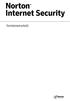 Termékismertető Norton Internet Security Termékismertető A kézikönyvben leírt szoftverre licencszerződés vonatkozik. A szoftvert csak a licencszerződésben meghatározott feltételeknek megfelelően lehet
Termékismertető Norton Internet Security Termékismertető A kézikönyvben leírt szoftverre licencszerződés vonatkozik. A szoftvert csak a licencszerződésben meghatározott feltételeknek megfelelően lehet
1. A Windows programok telepítése
 1. A Windows programok telepítése Amennyiben a program egy korábbi példánya már telepítve van a számítógépre, akkor beszélünk frissítésről. Ellenkező esetben a következőkben leírtakat átlépheti és a telepítés
1. A Windows programok telepítése Amennyiben a program egy korábbi példánya már telepítve van a számítógépre, akkor beszélünk frissítésről. Ellenkező esetben a következőkben leírtakat átlépheti és a telepítés
Motorola Phone Tools. Első lépések
 Motorola Phone Tools Első lépések Tartalom Minimális követelmények... 2 Telepítés előtt Motorola Phone Tools... 3 A Motorola Phone Tools telepítése... 4 Mobileszköz telepítése és beállítása... 5 Online
Motorola Phone Tools Első lépések Tartalom Minimális követelmények... 2 Telepítés előtt Motorola Phone Tools... 3 A Motorola Phone Tools telepítése... 4 Mobileszköz telepítése és beállítása... 5 Online
NSR TAO rendszer használatához kiadott tanúsítvány megújításának lépései
 NSR TAO rendszer használatához kiadott tanúsítvány megújításának lépései Windows XP, Vista, Windows 7, Windows 8 operációs rendszeren 1(8) 1. Tartalomjegyzék 1. Tartalomjegyzék... 2 2. Bevezető... 3 3.
NSR TAO rendszer használatához kiadott tanúsítvány megújításának lépései Windows XP, Vista, Windows 7, Windows 8 operációs rendszeren 1(8) 1. Tartalomjegyzék 1. Tartalomjegyzék... 2 2. Bevezető... 3 3.
OTOsuite. Telepítési útmutató. Magyar
 OTOsuite Telepítési útmutató Magyar Ez a dokumentum leírja miképp telepítse az OTOsuite szoftvert DVD-ről, pendrive-ról vagy tömörített fájlból. Rendszerkövetelmények 1,5 GHz processzor vagy gyorsabb (ajánlott:
OTOsuite Telepítési útmutató Magyar Ez a dokumentum leírja miképp telepítse az OTOsuite szoftvert DVD-ről, pendrive-ról vagy tömörített fájlból. Rendszerkövetelmények 1,5 GHz processzor vagy gyorsabb (ajánlott:
CIB Internet Bank asztali alkalmazás Hasznos tippek a telepítéshez és a használathoz Windows operációs rendszer esetén
 CIB Internet Bank asztali alkalmazás Hasznos tippek a telepítéshez és a használathoz Windows operációs rendszer esetén A CIB Internet Bankba való webes felületen keresztül történő belépés az Oracle által
CIB Internet Bank asztali alkalmazás Hasznos tippek a telepítéshez és a használathoz Windows operációs rendszer esetén A CIB Internet Bankba való webes felületen keresztül történő belépés az Oracle által
Telepítési útmutató a SMART Notebook 10.6 oktatói szoftverhez
 Telepítési útmutató a SMART Notebook 10.6 oktatói szoftverhez Tisztelt Felhasználó! Ezt a dokumentációt abból a célból hoztuk létre, hogy segítse Önt a telepítés során. Kövesse az alábbi lépéseket, és
Telepítési útmutató a SMART Notebook 10.6 oktatói szoftverhez Tisztelt Felhasználó! Ezt a dokumentációt abból a célból hoztuk létre, hogy segítse Önt a telepítés során. Kövesse az alábbi lépéseket, és
FELHASZNÁLÓI ÚTMUTATÓ. A Nokia Connectivity Cable Drivers telepítése
 FELHASZNÁLÓI ÚTMUTATÓ A Nokia Connectivity Cable Drivers telepítése Tartalom 1. Bevezetés...1 2. Követelmények...1 3. A Nokia Connectivity Cable Drivers Telepítése...2 3.1 A telepítés előtt...2 3.2 A Nokia
FELHASZNÁLÓI ÚTMUTATÓ A Nokia Connectivity Cable Drivers telepítése Tartalom 1. Bevezetés...1 2. Követelmények...1 3. A Nokia Connectivity Cable Drivers Telepítése...2 3.1 A telepítés előtt...2 3.2 A Nokia
Tanúsítvány feltöltése Gemalto TPC IM CC és ID Classic 340 típusú kártyára
 Tanúsítvány feltöltése Gemalto TPC IM CC és ID Classic 340 típusú kártyára Windows XP, Vista, Windows 7 és Windows 8 operációs rendszeren 1(6) 1. Tartalomjegyzék 1. Tartalomjegyzék... 2 2. Bevezető...
Tanúsítvány feltöltése Gemalto TPC IM CC és ID Classic 340 típusú kártyára Windows XP, Vista, Windows 7 és Windows 8 operációs rendszeren 1(6) 1. Tartalomjegyzék 1. Tartalomjegyzék... 2 2. Bevezető...
SharePoint Online. Keresés Webhelyek, személyek vagy fájlok között kereshet. Webhely vagy hírbejegyzés létrehozása
 Rövid útmutató az első lépésekhez A biztonságos hozzáférésnek, megosztásnak és fájltárolásnak köszönhetően bárhonnan hatékonyan dolgozhat. Jelentkezzen be az Office 365-előfizetésébe, majd az appindítón
Rövid útmutató az első lépésekhez A biztonságos hozzáférésnek, megosztásnak és fájltárolásnak köszönhetően bárhonnan hatékonyan dolgozhat. Jelentkezzen be az Office 365-előfizetésébe, majd az appindítón
STATISTICA VERSION 13 CONCURRENT NETWORK TELEPÍTÉSE
 Megjegyzések STATISTICA VERSION 13 CONCURRENT NETWORK TELEPÍTÉSE 1. A konkurrens hálózati verzió telepítése két részből áll: a) szerver telepítés, és b) munkaállomás telepítés minden kliensen. Ezzel szemben,
Megjegyzések STATISTICA VERSION 13 CONCURRENT NETWORK TELEPÍTÉSE 1. A konkurrens hálózati verzió telepítése két részből áll: a) szerver telepítés, és b) munkaállomás telepítés minden kliensen. Ezzel szemben,
Külső eszközök Felhasználói útmutató
 Külső eszközök Felhasználói útmutató Copyright 2007 Hewlett-Packard Development Company, L.P. A Windows a Microsoft Corporation Amerikai Egyesült Államokban bejegyzett védjegye. Az itt szereplő információ
Külső eszközök Felhasználói útmutató Copyright 2007 Hewlett-Packard Development Company, L.P. A Windows a Microsoft Corporation Amerikai Egyesült Államokban bejegyzett védjegye. Az itt szereplő információ
A Novitax ügyviteli programrendszer első telepítése
 Telepítő fájl letöltése honlapunkról A Novitax ügyviteli programrendszer első telepítése A honlapunkon (www.novitax.hu) található telepítő fájlt (novitax2007-setup.exe) le kell tölteni a számítógép egy
Telepítő fájl letöltése honlapunkról A Novitax ügyviteli programrendszer első telepítése A honlapunkon (www.novitax.hu) található telepítő fájlt (novitax2007-setup.exe) le kell tölteni a számítógép egy
Tanúsítvány feltöltése Oberthur kártyára és Oberthur SIM termékre
 Tanúsítvány feltöltése Oberthur kártyára és Oberthur SIM termékre Windows XP, Vista és Windows 7 operációs rendszeren 1(6) 1. Tartalomjegyzék 1. Tartalomjegyzék... 2 2. Bevezető... 3 3. AuthentIC Manager
Tanúsítvány feltöltése Oberthur kártyára és Oberthur SIM termékre Windows XP, Vista és Windows 7 operációs rendszeren 1(6) 1. Tartalomjegyzék 1. Tartalomjegyzék... 2 2. Bevezető... 3 3. AuthentIC Manager
Tanúsítvány és hozzá tartozó kulcsok feltöltése Gemalto TPC IM CC és ID Classic 340 kártyára
 Tanúsítvány és hozzá tartozó kulcsok feltöltése Gemalto TPC IM CC és ID Classic 340 kártyára Windows XP, Vista, Windows 7 és Windows 8, valamint Windows 2003 operációs rendszeren, PFX fájlban található
Tanúsítvány és hozzá tartozó kulcsok feltöltése Gemalto TPC IM CC és ID Classic 340 kártyára Windows XP, Vista, Windows 7 és Windows 8, valamint Windows 2003 operációs rendszeren, PFX fájlban található
Microsoft Windows 7 / Vista / XP / 2000 / Home Server / NT4 (SP6) Rövid útmutató
 Microsoft Windows 7 / Vista / XP / 2000 / Home Server / NT4 (SP6) Rövid útmutató Az ESET NOD32 Antivirus csúcsminőségű védelmet biztosít számítógépének a kártékony kódokkal szemben. A ThreatSense technológián
Microsoft Windows 7 / Vista / XP / 2000 / Home Server / NT4 (SP6) Rövid útmutató Az ESET NOD32 Antivirus csúcsminőségű védelmet biztosít számítógépének a kártékony kódokkal szemben. A ThreatSense technológián
Telepítési megjegyzések Windows 7 és Windows Server 2008 R2 felhasználók részére
 FONTOS: Telepítési megjegyzések Windows 7 és Windows Server 2008 R2 felhasználók részére Sajnálattal értesítjük, hogy a készülékkel együtt szállított CD vagy DVD lemezen található automata telepítőprogramok
FONTOS: Telepítési megjegyzések Windows 7 és Windows Server 2008 R2 felhasználók részére Sajnálattal értesítjük, hogy a készülékkel együtt szállított CD vagy DVD lemezen található automata telepítőprogramok
Netlock Kft. által kibocsátott elektronikus aláírás telepítése Windows XP SP3 Internet Explorer 8 böngészőbe
 Netlock Kft. által kibocsátott elektronikus aláírás telepítése Windows XP SP3 Internet Explorer 8 böngészőbe 1. Indítsa el az Internet Explorer 8-as böngészőt. (Windows XP esetén: Start menü > Internet
Netlock Kft. által kibocsátott elektronikus aláírás telepítése Windows XP SP3 Internet Explorer 8 böngészőbe 1. Indítsa el az Internet Explorer 8-as böngészőt. (Windows XP esetén: Start menü > Internet
SDX Professional 1.0 Telepítési leírás
 SDX Professional 1.0 Telepítési leírás Készült: 2003. július 21. Utolsó módosítás időpontja: 2004. szeptember 22. E-Group Magyarország Rt. Tartalomjegyzék 1. Bevezetés...3 2. Hardver és szoftver követelmények...3
SDX Professional 1.0 Telepítési leírás Készült: 2003. július 21. Utolsó módosítás időpontja: 2004. szeptember 22. E-Group Magyarország Rt. Tartalomjegyzék 1. Bevezetés...3 2. Hardver és szoftver követelmények...3
Tanúsítvány feltöltése Gemalto.NET kártyára és Gemalto SIM termékre
 Tanúsítvány feltöltése Gemalto.NET kártyára és Gemalto SIM termékre Windows XP, Vista és Windows 7 operációs rendszeren 1(6) 1. Tartalomjegyzék 1. Tartalomjegyzék... 2 2. Bevezető... 3 3. MiniDriver Manager
Tanúsítvány feltöltése Gemalto.NET kártyára és Gemalto SIM termékre Windows XP, Vista és Windows 7 operációs rendszeren 1(6) 1. Tartalomjegyzék 1. Tartalomjegyzék... 2 2. Bevezető... 3 3. MiniDriver Manager
ESET CYBER SECURITY PRO for Mac Rövid útmutató. Ide kattintva letöltheti a dokumentum legújabb verzióját
 ESET CYBER SECURITY PRO for Mac Rövid útmutató Ide kattintva letöltheti a dokumentum legújabb verzióját ESET Cyber Security Pro csúcsminőségű védelmet biztosít számítógépének a kártékony kódokkal szemben.
ESET CYBER SECURITY PRO for Mac Rövid útmutató Ide kattintva letöltheti a dokumentum legújabb verzióját ESET Cyber Security Pro csúcsminőségű védelmet biztosít számítógépének a kártékony kódokkal szemben.
FELHASZNÁLÓI ÚTMUTATÓ. A MODEM SETUP for Nokia 6510 PROGRAMCSOMAGHOZ. Copyright Nokia Corporation 2002. Minden jog fenntartva.
 FELHASZNÁLÓI ÚTMUTATÓ A MODEM SETUP for Nokia 6510 PROGRAMCSOMAGHOZ Copyright Nokia Corporation 2002. Minden jog fenntartva. Tartalom 1. BEVEZETÉS...1 2. A MODEM SETUP FOR NOKIA 6510 TELEPÍTÉSE...1 3.
FELHASZNÁLÓI ÚTMUTATÓ A MODEM SETUP for Nokia 6510 PROGRAMCSOMAGHOZ Copyright Nokia Corporation 2002. Minden jog fenntartva. Tartalom 1. BEVEZETÉS...1 2. A MODEM SETUP FOR NOKIA 6510 TELEPÍTÉSE...1 3.
Microsec Zrt. által kibocsátott elektronikus aláírás telepítése Windows 7 (x86/x64) Internet Explorer 9 (32 bites) böngészőbe
 Microsec Zrt. által kibocsátott elektronikus aláírás telepítése Windows 7 (x86/x64) Internet Explorer 9 (32 bites) böngészőbe 1. Indítsa el az Internet Explorer 9 (32 bites) böngészőt. (Start menü > Internet
Microsec Zrt. által kibocsátott elektronikus aláírás telepítése Windows 7 (x86/x64) Internet Explorer 9 (32 bites) böngészőbe 1. Indítsa el az Internet Explorer 9 (32 bites) böngészőt. (Start menü > Internet
Az Evolut Főkönyv program telepítési és beállítási útmutatója v2.0
 Az Evolut Főkönyv program telepítési és beállítási útmutatója v2.0 Az Ön letölthető fájl tartalmazza az Evolut Főkönyv 2013. program telepítőjét. A jelen leírás olyan telepítésre vonatkozik, amikor Ön
Az Evolut Főkönyv program telepítési és beállítási útmutatója v2.0 Az Ön letölthető fájl tartalmazza az Evolut Főkönyv 2013. program telepítőjét. A jelen leírás olyan telepítésre vonatkozik, amikor Ön
Digitális aláíró program telepítése az ERA rendszeren
 Digitális aláíró program telepítése az ERA rendszeren Az ERA felületen a digitális aláírásokat a Ponte webes digitális aláíró program (Ponte WDAP) segítségével lehet létrehozni, amely egy ActiveX alapú,
Digitális aláíró program telepítése az ERA rendszeren Az ERA felületen a digitális aláírásokat a Ponte webes digitális aláíró program (Ponte WDAP) segítségével lehet létrehozni, amely egy ActiveX alapú,
FELHASZNÁLÓI ÚTMUTATÓ A. NOKIA PC SUITE 4.51a FOR NOKIA 6510 PROGRAMCSOMAGHOZ. Copyright Nokia Corporation 2002. Minden jog fenntartva.
 FELHASZNÁLÓI ÚTMUTATÓ A NOKIA PC SUITE 4.51a FOR NOKIA 6510 PROGRAMCSOMAGHOZ Copyright Nokia Corporation 2002. Minden jog fenntartva. Tartalom 1. BEVEZETÉS...1 2. RENDSZERKÖVETELMÉNYEK...1 3. A PC SUITE
FELHASZNÁLÓI ÚTMUTATÓ A NOKIA PC SUITE 4.51a FOR NOKIA 6510 PROGRAMCSOMAGHOZ Copyright Nokia Corporation 2002. Minden jog fenntartva. Tartalom 1. BEVEZETÉS...1 2. RENDSZERKÖVETELMÉNYEK...1 3. A PC SUITE
SystemDiagnostics. Magyar
 SystemDiagnostics Magyar Szeretne hozzánk fordulni... műszaki jellegű kérdéseivel vagy problémájával? Az alábbiakkal veheti fel a kapcsolatot: Forróvonalunk/ügyfélszolgálatunk (lásd a mellékelt forróvonal-listát,
SystemDiagnostics Magyar Szeretne hozzánk fordulni... műszaki jellegű kérdéseivel vagy problémájával? Az alábbiakkal veheti fel a kapcsolatot: Forróvonalunk/ügyfélszolgálatunk (lásd a mellékelt forróvonal-listát,
Útmutató: DAVIE4 tanúsítvány. Dátum : 2/2/2016. FAM DAVIE ügyfélszolgálat
 Útmutató: DAVIE4 tanúsítvány Cím : Útmutató: DAVIE4 tanúsítvány Dátum : 2/2/2016 Szerző : FAM DAVIE ügyfélszolgálat 0 1 1 Tárgymutató 1 TÁRGYMUTATÓ... 2 2 A DAVIE4 TANÚSÍTVÁNY TELEPÍTÉSÉNEK HÁTTERE...
Útmutató: DAVIE4 tanúsítvány Cím : Útmutató: DAVIE4 tanúsítvány Dátum : 2/2/2016 Szerző : FAM DAVIE ügyfélszolgálat 0 1 1 Tárgymutató 1 TÁRGYMUTATÓ... 2 2 A DAVIE4 TANÚSÍTVÁNY TELEPÍTÉSÉNEK HÁTTERE...
Felhasználói kézikönyv
 Felhasználói kézikönyv AE6000 Vezeték nélküli, kétsávos mini USB AC580 adapter a Tartalom Termék-összefoglaló Funkciók 1 Telepítés Telepítés 2 Vezeték nélküli hálózati beállítások Wi-Fi védett telepítés
Felhasználói kézikönyv AE6000 Vezeték nélküli, kétsávos mini USB AC580 adapter a Tartalom Termék-összefoglaló Funkciók 1 Telepítés Telepítés 2 Vezeték nélküli hálózati beállítások Wi-Fi védett telepítés
Telepítési útmutató a SMART Response 2009 szoftverhez
 Telepítési útmutató a SMART Response 2009 szoftverhez Tisztelt Felhasználó! Ezt a dokumentációt abból a célból hoztuk létre, hogy segítse Önt a telepítés során. Kövesse az alábbi lépéseket, és a telepítés
Telepítési útmutató a SMART Response 2009 szoftverhez Tisztelt Felhasználó! Ezt a dokumentációt abból a célból hoztuk létre, hogy segítse Önt a telepítés során. Kövesse az alábbi lépéseket, és a telepítés
Messenger. Novell 1.0. www.novell.com GYORSKALAUZ
 Novell Messenger 1.0 GYORSKALAUZ www.novell.com A Novell Messenger egy vállalati, keresztplatformos gyorsüzenet-kezelő program, amelynek működése a Novell edirectory TM címtáron alapul. A Messenger rendszer
Novell Messenger 1.0 GYORSKALAUZ www.novell.com A Novell Messenger egy vállalati, keresztplatformos gyorsüzenet-kezelő program, amelynek működése a Novell edirectory TM címtáron alapul. A Messenger rendszer
Home Media Server. A Home Media Server telepítése aszámítógépre. A médiafájlok kezelése. Home Media Server
 2007 Nokia. Minden jog fenntartva. A Nokia, a Nokia Connecting People és az Nseries a Nokia Corporation védjegye, illetve bejegyzett védjegye. Az említett egyéb termékek és cégek neve tulajdonosuk védjegye
2007 Nokia. Minden jog fenntartva. A Nokia, a Nokia Connecting People és az Nseries a Nokia Corporation védjegye, illetve bejegyzett védjegye. Az említett egyéb termékek és cégek neve tulajdonosuk védjegye
Médiatár. Rövid felhasználói kézikönyv
 Médiatár Rövid felhasználói kézikönyv Tartalomjegyzék Bevezetés Tartalomjegyzék Bevezetés Bevezetés... 3 Kezdô gondolatok... 4 Hálózati követelmények... 4 Támogatott operációs rendszerek a számítógépeken...
Médiatár Rövid felhasználói kézikönyv Tartalomjegyzék Bevezetés Tartalomjegyzék Bevezetés Bevezetés... 3 Kezdô gondolatok... 4 Hálózati követelmények... 4 Támogatott operációs rendszerek a számítógépeken...
NSR TAO rendszer használatához kiadott tanúsítvány megújításának lépései
 NSR TAO rendszer használatához kiadott tanúsítvány megújításának lépései Windows XP, Vista, Windows 7, Windows 8 operációs rendszeren 1(7) 1. Tartalomjegyzék 1. Tartalomjegyzék... 2 2. Bevezető... 3 3.
NSR TAO rendszer használatához kiadott tanúsítvány megújításának lépései Windows XP, Vista, Windows 7, Windows 8 operációs rendszeren 1(7) 1. Tartalomjegyzék 1. Tartalomjegyzék... 2 2. Bevezető... 3 3.
3 A hálózati kamera beállítása LAN hálózaton keresztül
 Hikvision IP kamera Gyorsindítási útmutató 3 A hálózati kamera beállítása LAN hálózaton keresztül Megjegyzés: A kezelő tudomásul veszi, hogy a kamera internetes vezérlése hálózati biztonsági kockázatokkal
Hikvision IP kamera Gyorsindítási útmutató 3 A hálózati kamera beállítása LAN hálózaton keresztül Megjegyzés: A kezelő tudomásul veszi, hogy a kamera internetes vezérlése hálózati biztonsági kockázatokkal
